如何在Outlook中寄送郵件前檢查拼字?
郵件中的拼寫錯誤往往會留下不好的印象。幸運的是,Outlook 提供了內建的拼字檢查功能,可以在您發送郵件之前進行檢查。然而,如果您正在尋找更進階且自動化的拼字檢查解決方案,「Kutools for Outlook」提供了一個強大的 AI 助手功能來幫助您。以下是寄送郵件前檢查拼字的完整指南。
使用 Kutools for Outlook 的 AI 拼字檢查助手
使用 Outlook 內建的拼字檢查功能
這裡有一個選項可以在寄送郵件前自動檢查單詞拼寫。
1. 點擊「檔案」>「選項」。請參見截圖:
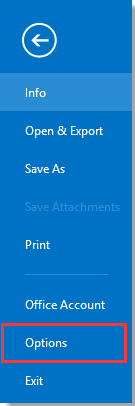
2. 在「Outlook 選項」對話框中,點擊左側窗格中的「郵件」,然後進入「撰寫郵件」部分,勾選「在寄送前總是檢查拼字」複選框。
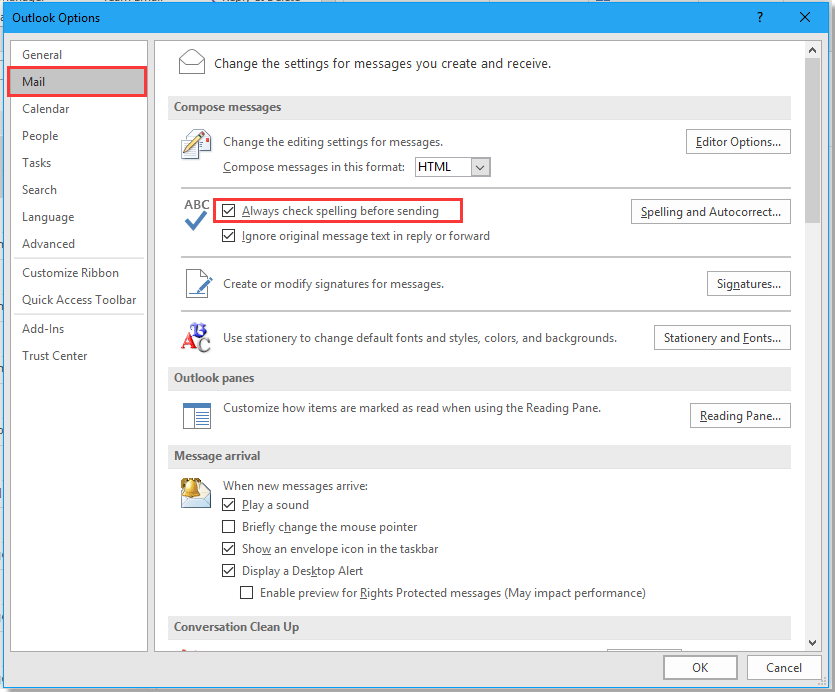
3. 點擊「確定」。現在,如果您的郵件中有拼寫錯誤,在點擊「發送」按鈕後,將會顯示一個對話框,告訴您哪些地方有拼寫錯誤,然後您可以選擇忽略或更改它們。
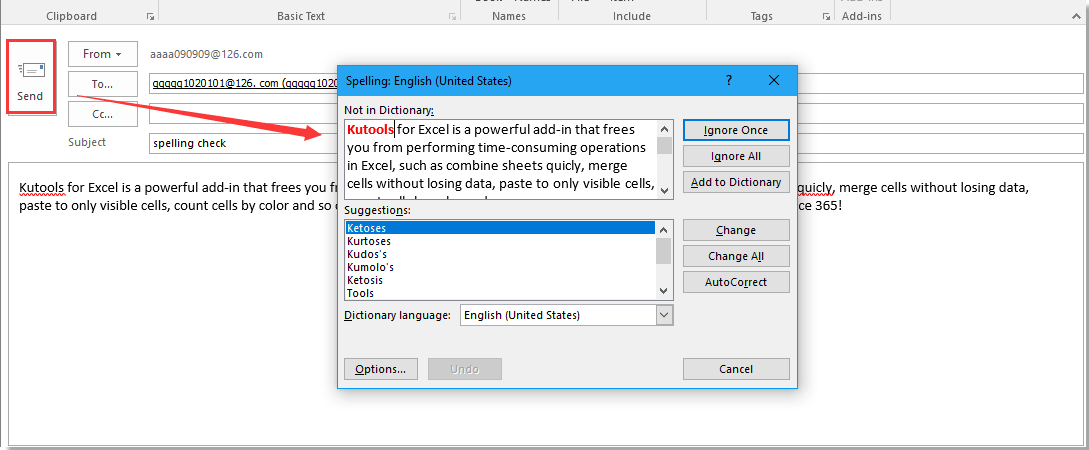
使用 Kutools for Outlook 的 AI 拼字檢查助手
對於更智能、更自動化的解決方案,「Kutools for Outlook」提供了「AI 驅動的拼字檢查器」。此功能不僅檢查拼字,還增強了建議並提供更好的語法修正。
告別Outlook效率低下的問題!Kutools for Outlook讓批量郵件處理更輕鬆 — 現在還提供免費的AI功能!立即下載Kutools for Outlook!!
在使用 Kutools for Outlook 的 AI 拼字檢查之前,請先下載並安裝 Kutools for Outlook。
在撰寫郵件後,請按照以下步驟操作:
步驟 1. 點擊「Kutools」>「AI」。
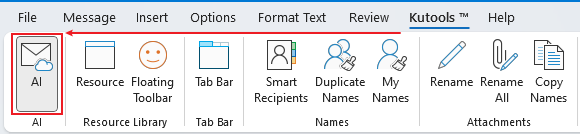
「Kutools AI 窗格」將顯示在郵件的右側。
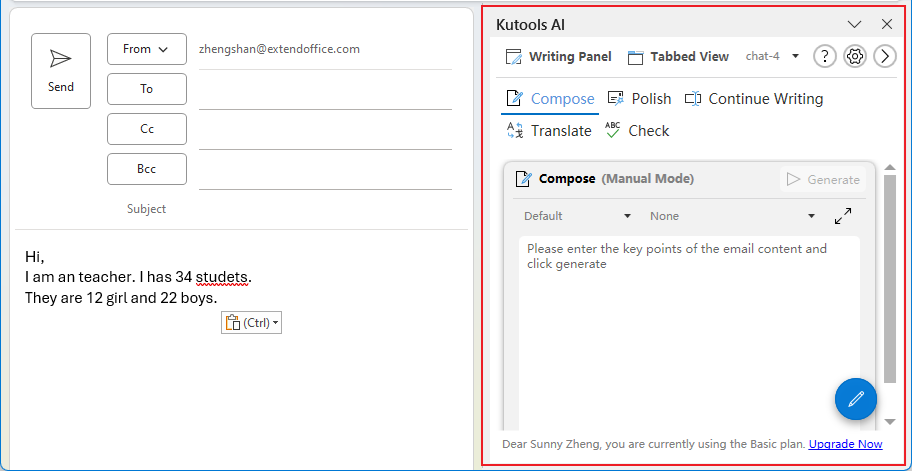
步驟 2. 點擊「檢查」標籤(如果該標籤不可見,請點擊「技能庫管理」圖標 ![]() 並將此技能添加到窗格列表中)。然後,點擊「生成」按鈕。
並將此技能添加到窗格列表中)。然後,點擊「生成」按鈕。
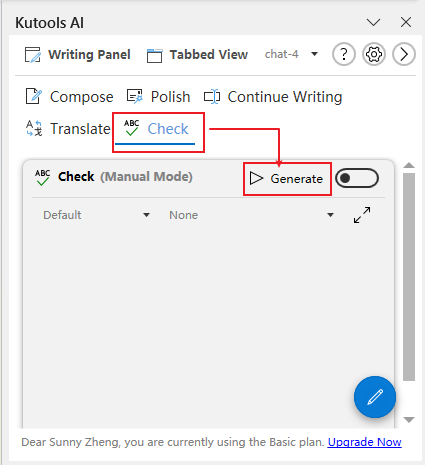
拼字和語法錯誤將顯示在窗格中。
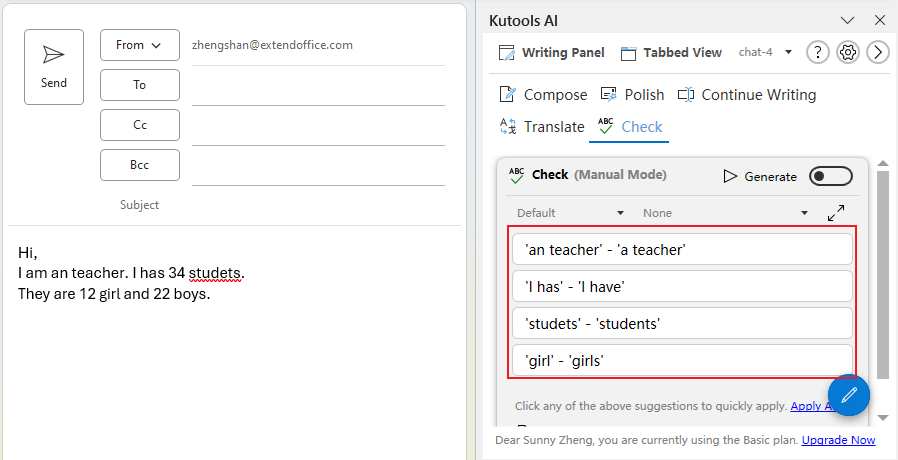
步驟 3. 點擊窗格中列出的項目以逐一糾正錯誤。或者,點擊「應用全部」一次性替換所有錯誤為建議的修正內容。
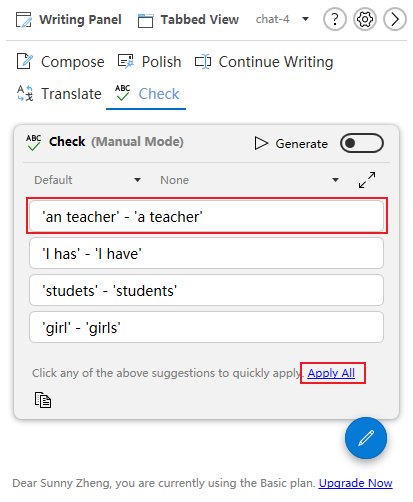
最佳辦公室生產力工具
最新消息:Kutools for Outlook 推出免費版本!
體驗全新 Kutools for Outlook,超過100項精彩功能!立即下載!
🤖 Kutools AI :採用先進的AI技術輕鬆處理郵件,包括答覆、摘要、優化、擴充、翻譯及撰寫郵件。
📧 郵件自動化:自動回覆(支援POP及IMAP) / 排程發送郵件 / 發送郵件時根據規則自動抄送密送 / 自動轉發(高級規則) / 自動添加問候語 / 自動分割多收件人郵件為個別郵件 ...
📨 郵件管理:撤回郵件 / 根據主題等方式阻止詐騙郵件 / 刪除重複郵件 / 高級搜索 / 整合文件夾 ...
📁 附件專業工具:批量保存 / 批量拆離 / 批量壓縮 / 自動保存 / 自動拆離 / 自動壓縮 ...
🌟 介面魔法:😊更多精美與酷炫表情符號 /重要郵件來臨時提醒 / 最小化 Outlook 而非關閉 ...
👍 一鍵便利:帶附件全部答復 / 防詐騙郵件 / 🕘顯示發件人時區 ...
👩🏼🤝👩🏻 聯絡人與日曆:從選中郵件批量添加聯絡人 / 分割聯絡人組為個別組 / 移除生日提醒 ...
以您偏好的語言使用 Kutools,支援英語、西班牙語、德語、法語、中文及超過40種其他語言!
只需點擊一次,即可立即解鎖 Kutools for Outlook。別等了,現在下載提升您的工作效率!


🚀 一鍵下載 — 獲取全部 Office 插件
強力推薦:Kutools for Office(5合1)
一鍵下載五個安裝程式,包括 Kutools for Excel, Outlook, Word, PowerPoint及 Office Tab Pro。 立即下載!
- ✅ 一鍵便利:一次操作即可下載全部五套安裝包。
- 🚀 隨時處理任何 Office 任務:安裝您需求的插件,隨時隨地。
- 🧰 包含:Kutools for Excel / Kutools for Outlook / Kutools for Word / Office Tab Pro / Kutools for PowerPoint